PROTOMAG/LOGIST - Inventario Magazzino - per Logistica Nexus
Manuale Utente
Sommario
Introduzione
Accesso al sistema Logica (da PC)
Apertura nuova sessione invernale (da PC)
Esecuzione Inventario da Terminale
Chiusura sessione Inventariale da PC
Aggiornamento Magazzino centrale (Proto-Mag) da PC
1.0 Introduzione
L’inventario di magazzino deve essere eseguito in un arco temporale molto contenuto (si suggerisce massimo una settimana).
Dal sistema di logistica avviene per “Sessioni inventariali” e per le relative Aree di magazzino selezionate.Pertanto più operatori possono eseguire tale operazione su Aree diverse del magazzino.
Questo prima di eseguire l’aggiornamento del modulo PROTO-mag, operazione che va eseguita una-tantum, una volta eseguito l’inventario complessivo dal sistema di Logistica.
2.0 Accesso al sistema Logica (da PC)
L’accesso al sistema di logistica avviene mediante un browser (ad esempio, firefox), al seguente indirizzo:
http://130.1.180.129/w3lwebgui
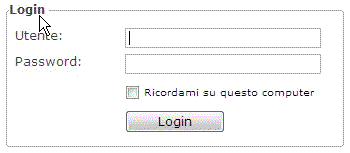
L’utente da utilizzare è admin (con password nimda); quindi premere il pulsante Login.
3.0 Accesso al sistema Logica (da PC)
Nel Menù selezionare la voce Inventario e quindi la voce Elenco Sessioni Invernali.
Quindi, premere il pulsante di Apertura nuove sessione.
Per la creazione della nuova sessione inventariale, occorre specificare i seguenti parametri:
Deposito: selezionare il deposito 100100100 dal relativo archivio mediante pressione del pulsante con i tre puntini
N° Inventario: indicare una informazione che faciliti l’identificazione della sessione inventariale (ad esempio, data e ora di inizio, nel formato 201406251130)
Data Apertura: proposta dal sistema in data odierna
Data Chiusura: proposta dal sistema in data odierna (eventualmente modificabile, ma è meglio di no, perché significa che l’inventario è eseguito con continuità)
Note: indicare eventuali note utili per l’identificazione della sessione inventariale
Responsabile: indicare nome operatore che esegue l’inventario
Locazioni soggette ad inventario: selezionare una o più aree soggette all’inventario, tutte per eseguire l’inventario dell’intero magazzino in una sola volta (N.B. per tutta la esecuzione dell’inventario, fino alla chiusura della sessione inventariale, la carta presente nelle Aree selezionate non è utilizzabile dal sistema di logistica)
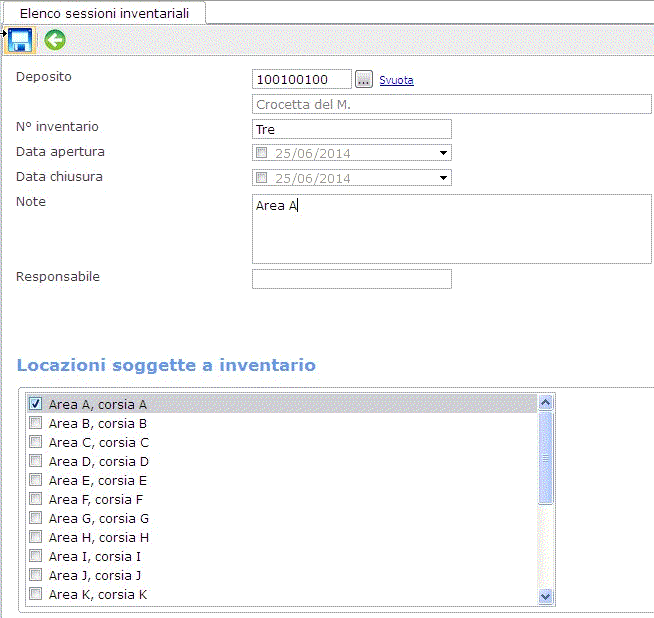
Una volta assegnate tutte le informazioni, per creare la Sessione inventariale, premere il pulsante con il dischetto (Apri). Dopodiché si può procedere alla esecuzione dell’inventario di magazzino, da terminale.
4.0 Esecuzione inventario da Terminale
5.0 Chiusura sessione invernale da PC
Selezionare la sessione inventariale che si intende chiudure, quindi premere il pulsante Chiudi sessione inventariale a fianco della freccia verde a sinistra (per quanto scritto sopra una sessione inventariale deve essere completata - ovvero deve essere inventariata tutta la carta delle aree associate a tale sessione – prima di procedere alla sua chiusura).
Lasciare selezionate le due voci Crea documento di rettifica inventariale e Crea report al termine dell'elaborazione (per quest’ultimo selezionare il report indicato sotto).
Quindi premere il pulsante Chiudi Inventario e attendere che compaia il messaggio Chiusura inventario eseguita con successo.
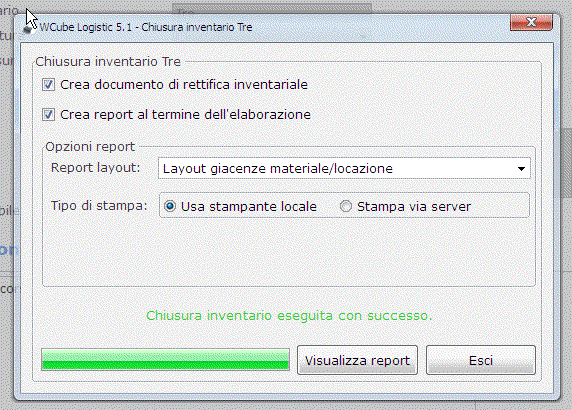
Quindi premere il pulsante Esci e successivamente il pulsante Indietro.
6.0 Aggiornamento magazzino centrale (PROTO-MAG) da PC
Una volta eseguito l'inventario fisico di tutto il magazzino, si può procedere all’aggiornamento del modulo per la gestione del magazzino PROTO-mag.
Da Menù principale, selezionare Dati Anagrafici, Depositi ed il deposito 100100100, quindi premere il pulsante Esportazioni Giacenze:
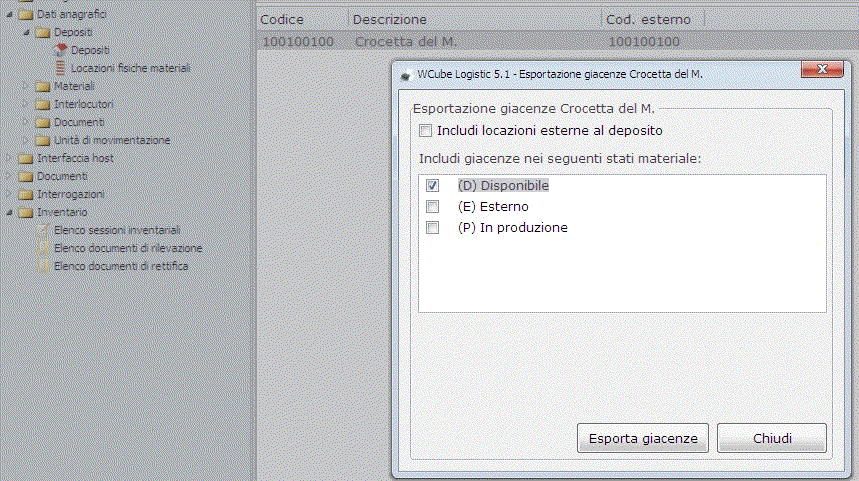
e premere il pulsante Esporta giacenze, attendendone la fine.
La procedura provvederà automaticamente ad aggiornare il sistema PROTO-mag, mediante registrazione di documenti di magazzino con causale RETP (Rettifica positiva) oppure RETN (Rettifica negativa), in base alla giacenza presente nel sistema di logistica, che sarà quello di riferimento.
